在开发过程中,我们经常使用IDEA作为我们的开发工具,它的强大功能和高效性能得到了广大开发者的喜爱,有些开发者在使用IDEA时,可能会遇到一个问题,那就是在设置jQuery代码提示时出现错误,这个问题可能会影响我们的开发效率,我们需要找到解决这个问题的方法。
我们需要明确这个问题的原因,这个问题的出现可能是由于以下几个原因:
1、jQuery库没有正确引入:如果我们的项目中没有正确引入jQuery库,那么IDEA就无法识别jQuery的相关代码,从而无法提供代码提示。
2、jQuery库版本不兼容:如果我们使用的jQuery库版本与IDEA不兼容,那么也可能会出现代码提示错误的问题。
3、IDEA的设置问题:如果我们的IDEA设置不正确,也可能会导致代码提示错误。
了解了问题的原因后,我们就可以针对性地解决问题了。
我们需要确保我们的项目中已经正确引入了jQuery库,我们可以通过在HTML文件中添加以下代码来引入jQuery库:
<script src="https://code.jquery.com/jquery-3.6.0.min.js"></script>
我们需要检查我们的jQuery库版本是否与IDEA兼容,我们可以在jQuery的官方网站上查看其最新版本,并与我们的IDEA版本进行比较,如果版本不兼容,我们可以尝试更新或降级我们的jQuery库。
我们需要检查我们的IDEA设置,我们需要确保我们已经启用了对JavaScript的支持,并且已经正确配置了jQuery库的路径,我们可以通过以下步骤来检查和配置我们的IDEA设置:
1、打开IDEA的设置界面。
2、在设置界面中,找到“Languages & Frameworks”选项,点击进入。
3、在“Languages & Frameworks”选项中,找到“JavaScript”选项,点击进入。
4、在“JavaScript”选项中,找到“Libraries”选项,点击进入。
5、在“Libraries”选项中,找到“jQuery”选项,确保其路径正确,并且已经启用。
通过以上步骤,我们就可以解决IDEA中设置jQuery代码提示错误的问题了,希望这篇文章能够帮助到正在遇到这个问题的开发者。



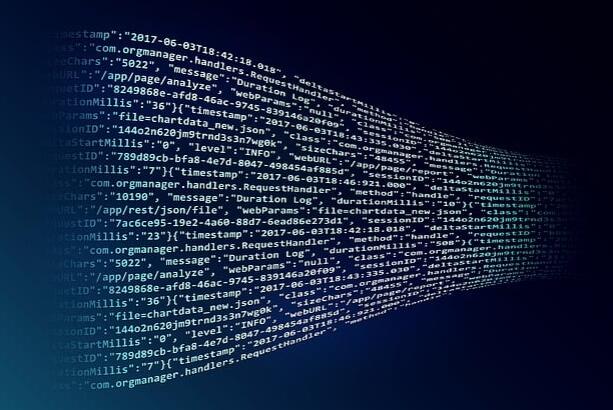



还没有评论,来说两句吧...